Maak kennis met MP3- naar M4V-converters online en offline
Zelfs als u de meest recente versie van iTunes op uw apparaat hebt geïnstalleerd, zijn er enkele omstandigheden waarin u een MP3-bestand niet kunt afspelen. Er zijn situaties waarin dit probleem optreedt omdat het type formaat dat wordt gebruikt niet wordt ondersteund. Als je al het gedoe wilt beëindigen en MP3 op je apparaat wilt kunnen afspelen, kun je het naar een ander formaat converteren, zoals M4V. In dit bericht kun je een aantal betrouwbare manieren vinden om te converteren MP3 naar M4V online en offline.
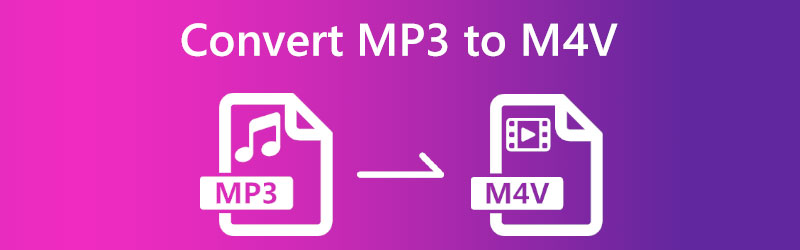

Deel 1. Hoe MP3 gratis naar M4V te converteren
Als u MP3-bestanden gratis naar het M4V-formaat wilt converteren, kunt u dit doen met Vidmore gratis video-omzetter. U kunt internet gebruiken om toegang te krijgen tot deze audio- en video-omzetter die digitale bestanden converteert. Er wordt beloofd om bestanden te converteren zonder de kwaliteit van de originelen te verminderen. Het ondersteunt echter alleen een beperkte reeks bestandstypen. Nog een ding, vanwege het gebruiksvriendelijke ontwerp, is het een van de eenvoudigste converters die je kunt vinden.
Dit komt omdat het een gebruiksvriendelijk ontwerp heeft. Je kunt het gebruiken, of je nu net begint of al veel ervaring hebt. Hoewel het een online applicatie is, heeft Vidmore's Free Video Converter de mogelijkheid om meerdere bestanden tegelijk te converteren. Als gevolg hiervan stappen veel mensen hun bedrijf over op de internettool.
Stap 1: Om door te gaan met de procedure, kiest u de bestanden die u wilt converteren door op de betreffende knop te klikken. U kunt de MP3 toevoegen door op de knop te drukken wanneer het opstartprogramma is voltooid.
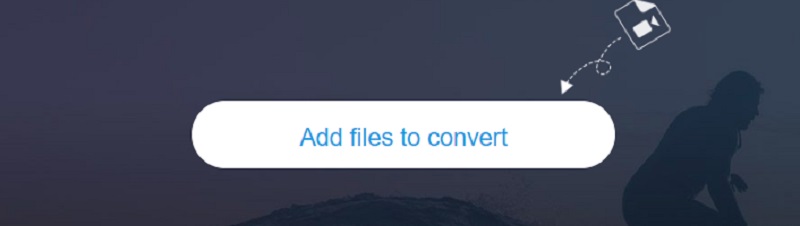
Stap 2: Als je klaar bent met het toevoegen van MP3 en het weerspiegeld ziet in het dashboard, kies je de Film pictogram in de zijbalk en selecteer M4V uit het vervolgkeuzemenu om een video af te spelen. Het ondersteunt het bekijken van M4V-bestanden.
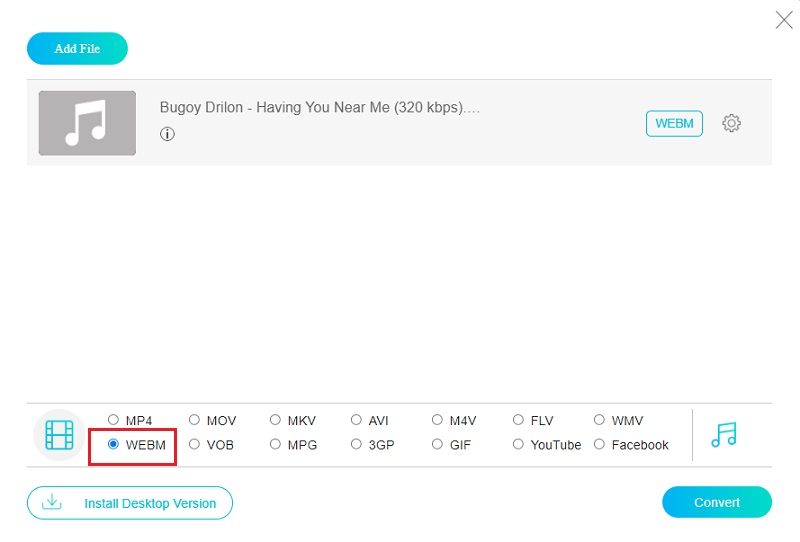
Stap 3: De framesnelheid en de bitsnelheid van het bestand kunnen naar wens worden gewijzigd. Mogelijk vindt u deze optie in de Instellingen menu van de applicatie. Kies na het aanbrengen van wijzigingen OK om uw werk op te slaan en de bewerkingsmodus te verlaten.
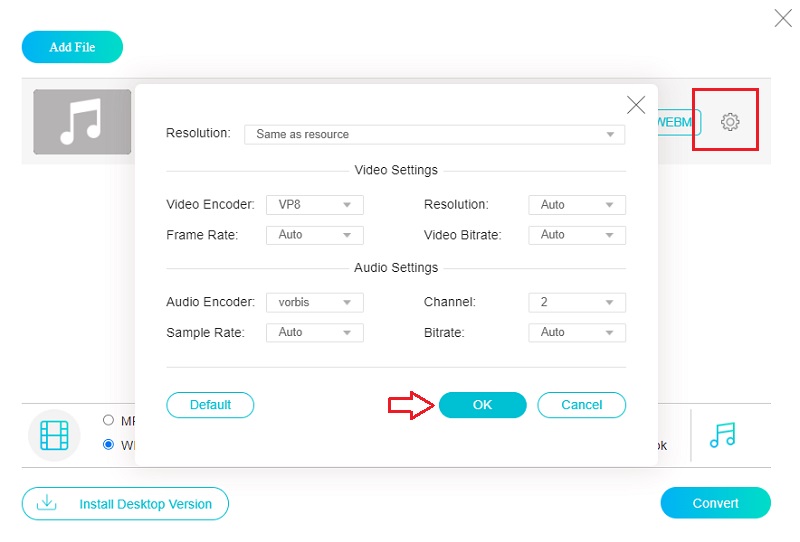
Stap 4: Het is mogelijk om het werk af te maken door het vervolgkeuzemenu te gebruiken om de Converteren optie, die tot een succesvol en bevredigend einde van de situatie zal leiden.
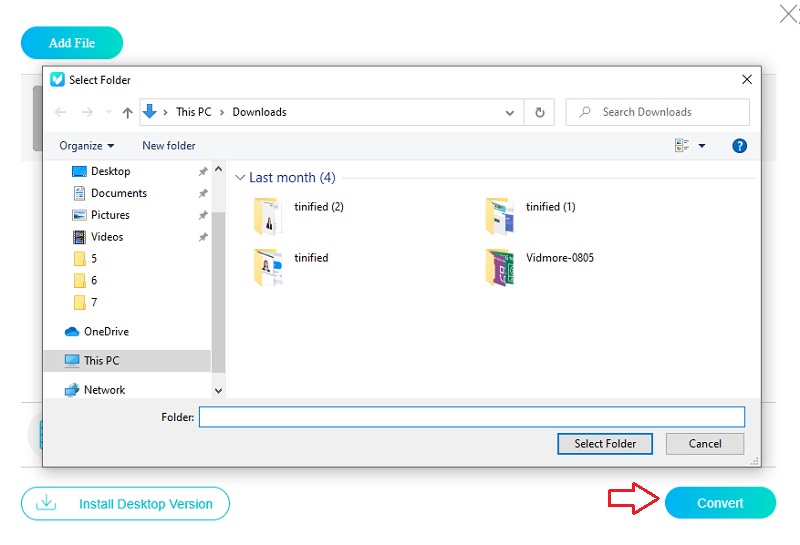
Deel 2. Beste manier om MP3 naar M4V op desktop te converteren
1. Vidmore Video Converter
Gebruik voor een snelle en veilige conversie van MP3 naar M4V Vidmore Video Converter. In vergelijking met vergelijkbare programma's blinkt deze uit in flexibiliteit. Het programma is bedoeld om mediabestanden van het ene formaat naar het andere te converteren. Het vervolgkeuzemenu voor profielen van Vidmore Video Converter ondersteunt meer dan 200 unieke formaten. Het vinden van degene die voor u werkt, vereist slechts weinig graafwerk. Bovendien geeft het de gebruiker volledige vrijheid om zijn films aan te passen door instellingen aan te passen.
Vidmore Video Converter is compatibel met apparaten met zowel het Mac- als het Windows-besturingssysteem. Behalve dat het bestanden kan converteren, kan het ook audio- en videosegmenten comprimeren, ophalen, knippen en bewerken. Andere mogelijkheden zijn onder meer de mogelijkheid om te bewerken. Als je begint en nog nooit met een video-omzetter hebt gewerkt, is hier een extra stap die je misschien nuttig vindt.
Stap 1: Om het programma op het bureaublad van uw computer te krijgen, klikt u op de Gratis download op de startpagina van de software. Als dat is gebeurd, installeert u het opstartprogramma zodat u op de computer kunt gaan. Nadat je dat hebt gedaan, ben je klaar om te beginnen met het overzetten van je bestand.
Stap 2: Op het hoofdscherm kun je ofwel op de Upload bestanden knop of de Plus teken om een mp3 te importeren.
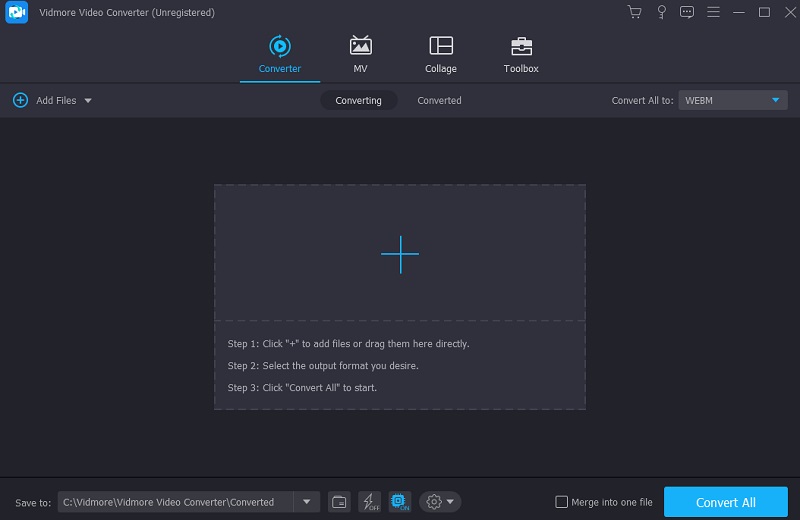
Stap 3: Aan de rechterkant van het scherm wordt een vervolgkeuzemenu voor het profiel weergegeven. Het video- en audiomateriaal wordt geladen zodra je die knop aanraakt. Mogelijk ziet u bestanden die in M4V formaat door te zoeken naar de naam van dat bestand in het menu onder Video.
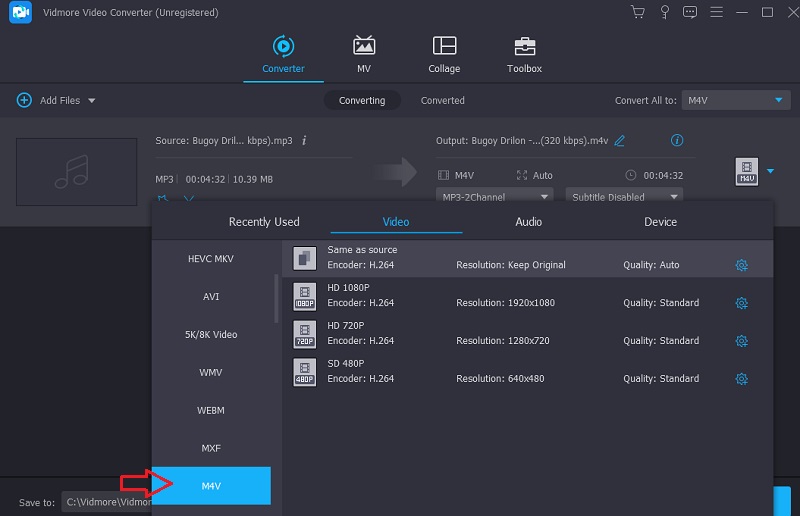
Als u aanpassingen wilt maken aan het bestand waarmee u momenteel werkt, kunt u dit doen door op de Instellingen knop aan de zijkant van het venster. Als u het vereiste nummer heeft, gaat u naar het vervolgkeuzemenu en kiest u voor: Maak nieuw om uw bewerkingen op te slaan.
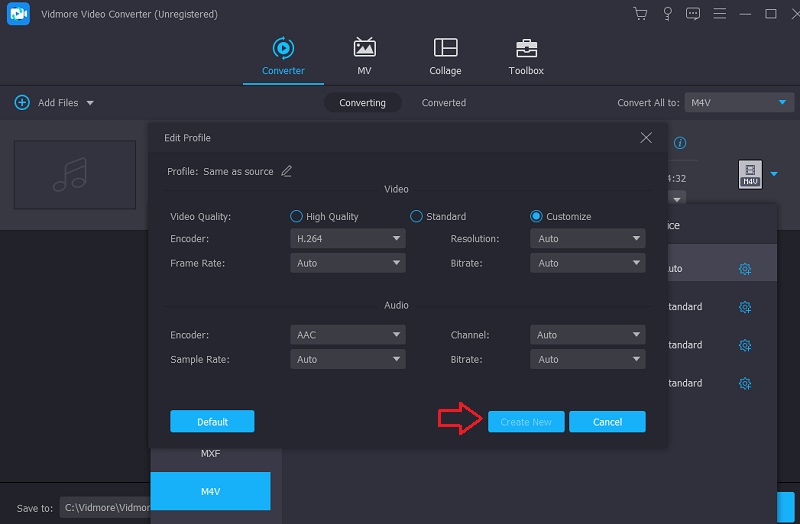
Stap 4: Om het conversieproces te starten, kiest u alle bestanden die u wilt converteren en klikt u vervolgens op de Alles omzetten optie.
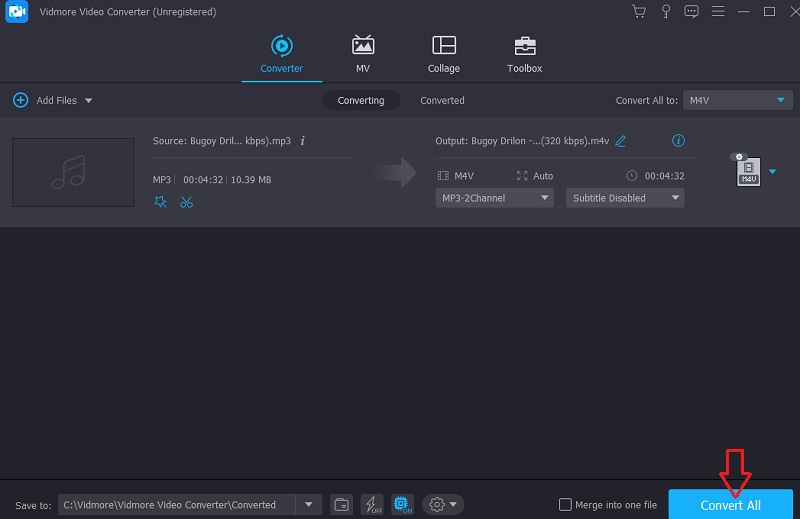
2. iTunes
De conversie van MP3 naar M4V zal waarschijnlijk soepeler verlopen als je iTunes gebruikt. Het maken van muziek en films kan hier allebei van profiteren. Bovendien kan het helpen bij het converteren van audiogegevens van en naar andere formaten. Aan de andere kant ondersteunt de door Apple toegankelijke iTunes-software niet alle soorten bestandsformaten. Bekijk de fundamentele stappen om MP3-bestanden naar M4V-formaat te converteren met iTunes.
Stap 1: Ga aan de slag met iTunes door het te selecteren in de menubalk van uw computer en Voorkeuren te selecteren in het menu dat verschijnt. Selecteer Importeren Instellingen van de Algemeen menu daarna.
Stap 2: Selecteer M4V-encoder uit de lijst met toegankelijke importeurs en klik vervolgens op OK om uw keuze te valideren.
Stap 3: Kies in het volgende vervolgkeuzemenu het iTunes-bestand dat u wilt converteren. Nadat u het audiobestand hebt gekozen dat u wilt converteren, klikt u op de Converteren knop in de menubalk. Na het selecteren van de optie die luidt: Maak een nieuwe versie, wordt het bestand automatisch gewijzigd in het M4V-formaat en opgeslagen in de bibliotheek in iTunes nadat u dit hebt gedaan.
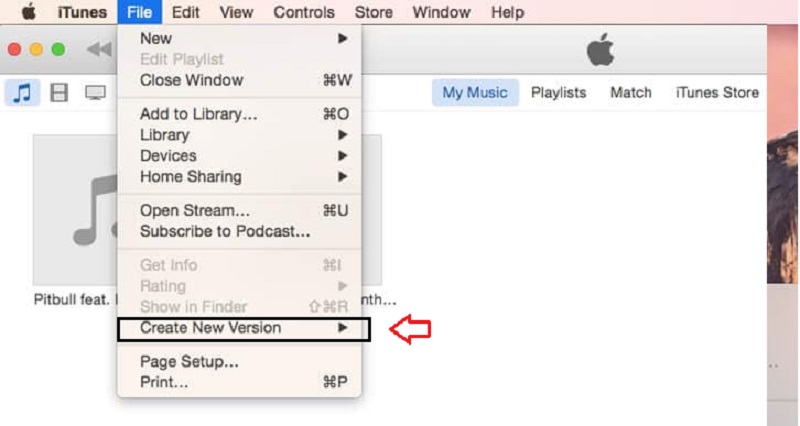
Deel 3. Veelgestelde vragen over het converteren van MP3 naar M4V
Wat maakt MP4 anders dan M4V?
Wat betreft de kwaliteit van de bestanden is er geen significant verschil tussen MP4 en M4V. Wanneer je M4V versus MP4 dieper vergelijkt, zul je ontdekken dat het M4V-formaat vaak meer gegevens voor ondertitels opslaat en maatregelen heeft om privacyschendingen te voorkomen dan de MP4-standaard. MP4-bestanden kunnen worden gedownload en afgespeeld op verschillende apparaten, waaronder Android.
Wat betekent de afkorting M4V?
De bestandsextensie M4V verwijst naar het bestandstype MPEG-4 Video-container. Bovendien kan naar een iTunes-videobestand worden verwezen met zijn andere naam. Bij het huren of kopen van video's in de iTunes Store is dit het meest gebruikte type bestand.
Kan M4V op alle apparaten worden afgespeeld?
Het M4V-videoformaat wordt niet ondersteund door de standaardspeler die vooraf is geïnstalleerd op Android-apparaten. Om deze bestanden op uw apparaten af te spelen, moet u ze converteren naar een formaat dat compatibel is met uw apparaat. U kunt ook een externe speler downloaden die het M4V-formaat kan afspelen.
conclusies
Als u uw MP3-bestanden wilt laten werken, leer dan: converteer MP3 naar M4V. Volg gewoon de onderstaande instructies om de conversie met succes te realiseren.


